1 - Então mãos a obra, vamos começar criando um arquivo com o tamanho de 1024 x 768 e com resolução de 72 dpi.
2 - Vamos colorir o documento com a ferramenta Paint Bucket Tool (G), utilizando a cor #06377A.
3 - Próxima etapa agora é criar uma nova camada, isso pode ser feito utilizando as teclas de atalho CTRL+J, mude a cor dessa camada, utilizando a ferramenta aplicada no passo anterior, Paint Bucket Tool (G). Depois disso, faça o seguinte Filter>Noise>Add Noise, e defina os parâmetros como mostra a figura abaixo:
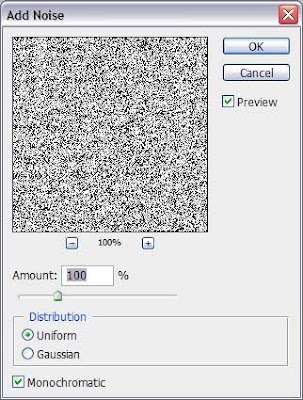 o resultado:
o resultado: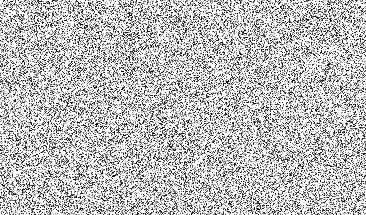 4 - Na mesma camada iremos aplicar agora um Motion Blur para isso faça Filter > Blur > Motion Blur
4 - Na mesma camada iremos aplicar agora um Motion Blur para isso faça Filter > Blur > Motion Blur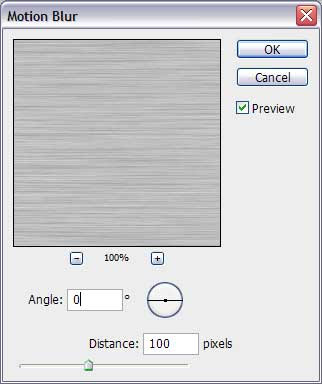
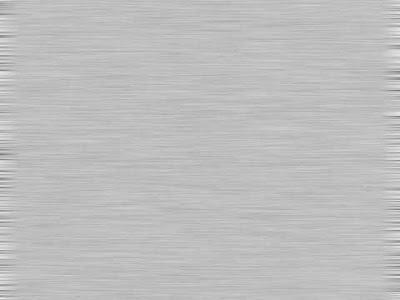
5 - Tente conseguir um resultado parecido com que está sendo mostrado nas figuras abaixo, para isso vamos fazer uma transformação livre, clique com o direito sobre o objeto da camada que estamos trabalhando e escolha a opção Free Transform, ou então vá em Edit > Transform > Free Transform
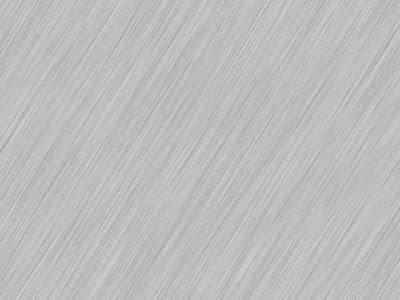 6 - Continuando o trabalho na mesma camada, adicione a ela os parâmetros descritos na figura abaixo:
6 - Continuando o trabalho na mesma camada, adicione a ela os parâmetros descritos na figura abaixo: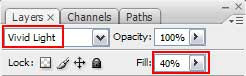 resultado obtido...
resultado obtido...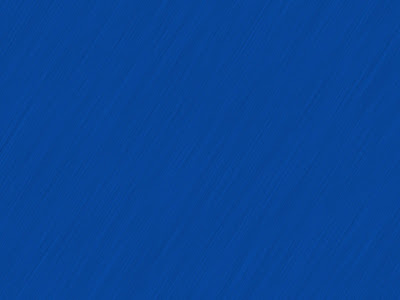 7 - Crie uma nova camada, utilize a ferramenta Brush Tool (B), e com a cor branca aplique diversas vezes essa ferramenta no documento com a configuração a seguir:
7 - Crie uma nova camada, utilize a ferramenta Brush Tool (B), e com a cor branca aplique diversas vezes essa ferramenta no documento com a configuração a seguir: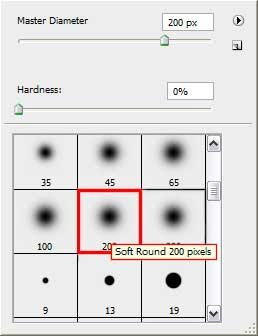 resultado....
resultado....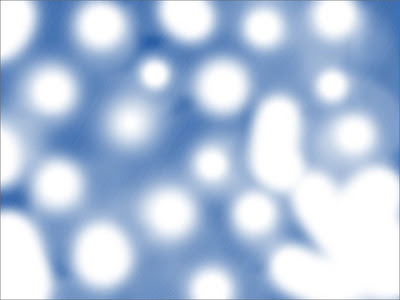 8 - Nessa nova camada aplique os parâmetros a seguir:
8 - Nessa nova camada aplique os parâmetros a seguir: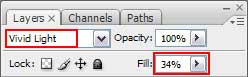 Você deve conseguir um resultado parecido com o mostrado abaixo:
Você deve conseguir um resultado parecido com o mostrado abaixo: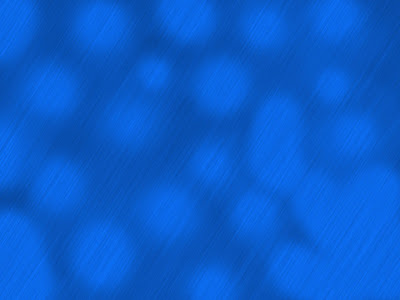 9 - Selecione a ferramenta Line Tool (U), faça contornos de árvores de natal sobre a qual iremos colocar os pequenos "snowflakes".
9 - Selecione a ferramenta Line Tool (U), faça contornos de árvores de natal sobre a qual iremos colocar os pequenos "snowflakes".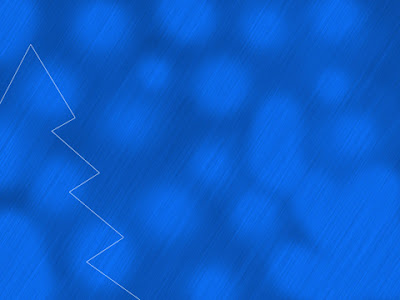 10 - Agora é hora de colocar os enfeites da árvore, para isso devemos acrescentar um conjunto de brushes chamado dw_flake.
10 - Agora é hora de colocar os enfeites da árvore, para isso devemos acrescentar um conjunto de brushes chamado dw_flake.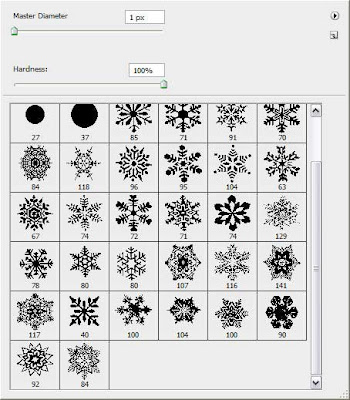 11 - Em uma nova camada iremos colocar alguns efeitos desse brush sobreo contorno da árvore. Veja o resultado:
11 - Em uma nova camada iremos colocar alguns efeitos desse brush sobreo contorno da árvore. Veja o resultado: 12 - Agora vamos aplicar alguns efeitos na camada como mostra a figura a seguir, para isso dê dois cliques sobre a camada em questão
12 - Agora vamos aplicar alguns efeitos na camada como mostra a figura a seguir, para isso dê dois cliques sobre a camada em questão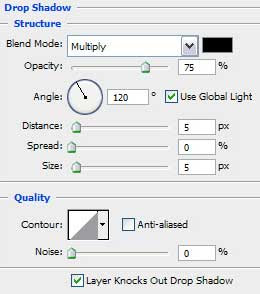 você deve conseguir um resultado mais ou menos como o a seguir...
você deve conseguir um resultado mais ou menos como o a seguir... 13 - Como toda árvore de natal que se preze tem que ter uma estrela no topo, então vamos criar uma estrela para a nossa árvore, para isso use a Custom Shape Tool (U) e escolha a forma da estrela nas opções.
13 - Como toda árvore de natal que se preze tem que ter uma estrela no topo, então vamos criar uma estrela para a nossa árvore, para isso use a Custom Shape Tool (U) e escolha a forma da estrela nas opções.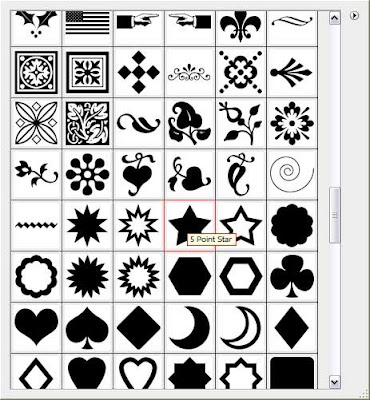
14 - Usando a Direct Selection Tool (A) e segurando Shift, é possível marcar os cinco pontos da estrela, em seguida, escolher a Free Transform (CTRL+T), redirecione os pontos da estrela para a parte central:
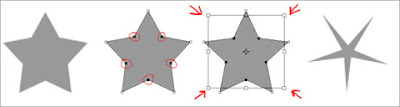 15 - Nessa nova estrela vamos aplicar o efeito de Blending Options, Blending Options>Drop Shadow, coloque os parâmetros como mostra a figura a seguir:
15 - Nessa nova estrela vamos aplicar o efeito de Blending Options, Blending Options>Drop Shadow, coloque os parâmetros como mostra a figura a seguir: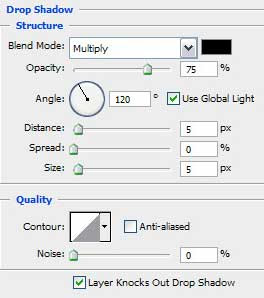 Blending Options>Gradient Overlay
Blending Options>Gradient Overlay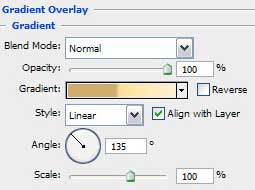 Blending Options>Gradient Overlay>Gradient Editor
Blending Options>Gradient Overlay>Gradient Editor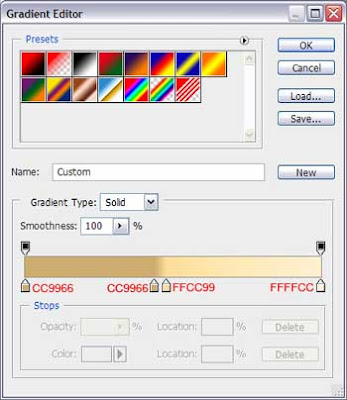 resultado...
resultado... 16 - Utilizando os recursos descritos acima, é possível criar uma segunda estrela, mas desta vez ela deverá ter menos pontos abordados. A nova estrela ficará como mostra a figura a seguir.
16 - Utilizando os recursos descritos acima, é possível criar uma segunda estrela, mas desta vez ela deverá ter menos pontos abordados. A nova estrela ficará como mostra a figura a seguir. Enfim...resultado final:
Enfim...resultado final:
Espero que tenham gostado desse tutorial, aguardem os próximos.

2 comentários:
Pow ficou bonita arvore, e é ate meio facil de fazer ne??Mas axo que nao me interessei muito,nem sou tao fã do natal
nussa..ki phda veih.....mto xou viu....
vlw
http://lg7fortalezace.blogspot.com/
Postar um comentário